Nguyễn Thị Minh Tú
Minh Tú Nguyễn
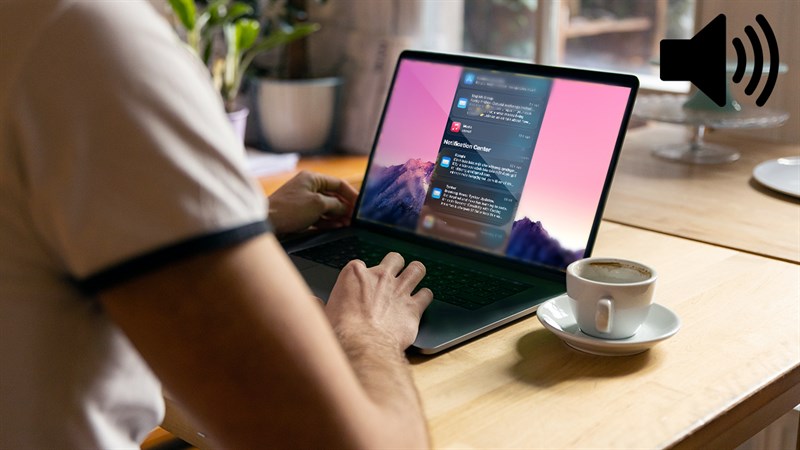
MacBook cung cấp nhiều tùy chọn âm thanh mặc định để thông báo cho bạn về các tin nhắn hay cuộc gọi đến. Tuy nhiên, bạn có thể muốn tùy chỉnh âm thanh thông báo bằng một bài nhạc yêu thích để tạo cảm giác riêng và tạo không gian làm việc cá nhân trên MacBook của mình. Nếu bạn muốn biết cách đổi âm thanh thông báo trên MacBook thì hãy theo dõi bài viết hướng dẫn dưới đây và cùng mình thực hiện nhé!
Cách đổi âm thanh thông báo trên MacBook
Bước 1: Đầu tiên để có thể chỉnh định dạng âm thanh phù hợp, bạn hãy đổi đuôi file âm thanh bạn muốn cài đặt làm âm báo thành đuôi .aiff nhé.

Bước 2: Tiếp theo, bạn hãy bấm chọn Finder > sau đó chọn Go > tiếp theo chọn Go to Folder để có thể di chuyển nhanh đến thư mục.
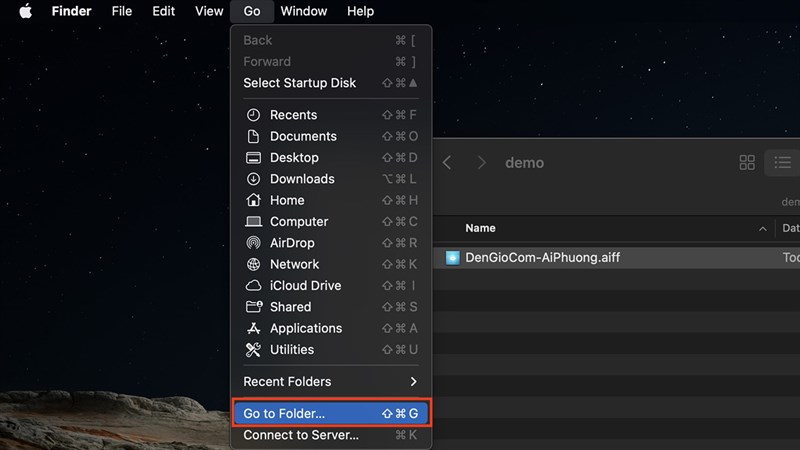
Bước 3: Ở phần đường dẫn thư mục, bạn hãy gõ chính xác hoặc dán đường dẫn ở bên dưới đây > sau đó bấm Return để có thể đi đến thư mục.
~/Library/Sounds/
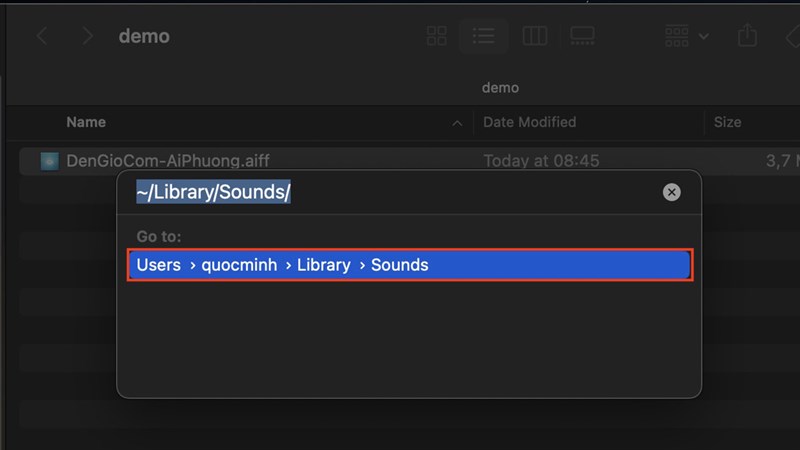
Bước 4: Bây giờ, bạn hãy di chuyển tệp âm thanh mà bạn muốn cài làm âm thông báo sang thư mục Sounds là thư mục chúng ta vừa di chuyển đến.
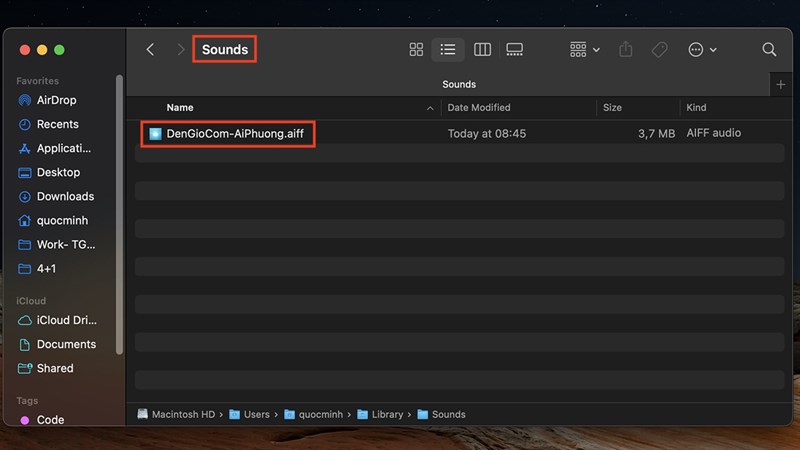
Bước 5: Lúc này, bạn hãy bấm chọn biểu tượng Apple > kế tiếp bấm chọn System Settings để mở cài đặt hệ thống.
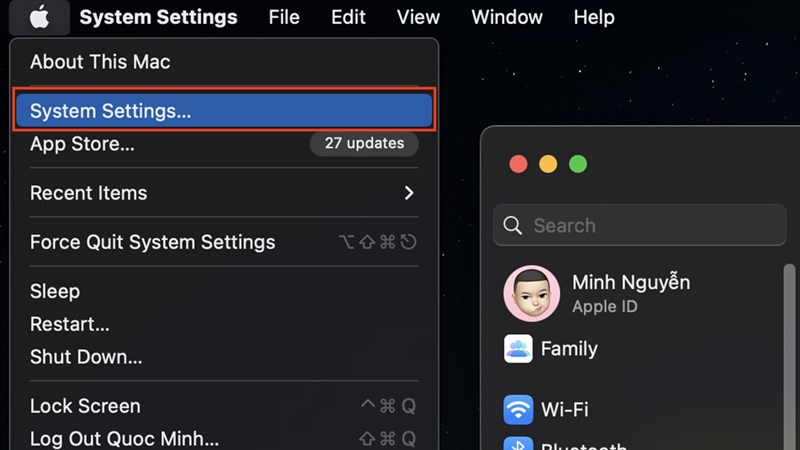
Bước 6: Ở phần cài đặt hệ thống, bạn hãy bấm chọn phần Sound > tiếp theo ở phần Alert sound, bạn có thể tìm thấy file âm thanh bạn vừa thêm vào.
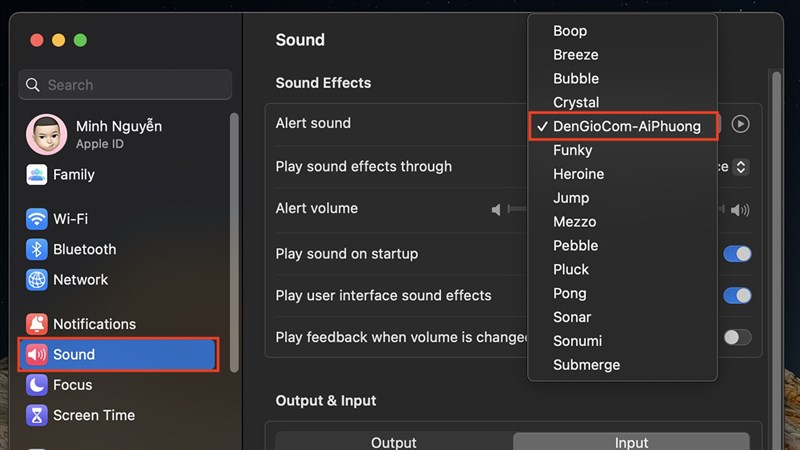
Vậy là xong các bước để có thể đổi âm thanh thông báo trên MacBook bằng một bài nhạc yêu thích, chúc các bạn thực hiện thành công. Nếu thấy bài viết hữu ích cho mình xin một like và một share nhé. Rất cảm ơn các bạn đã xem bài viết.
